Page 1
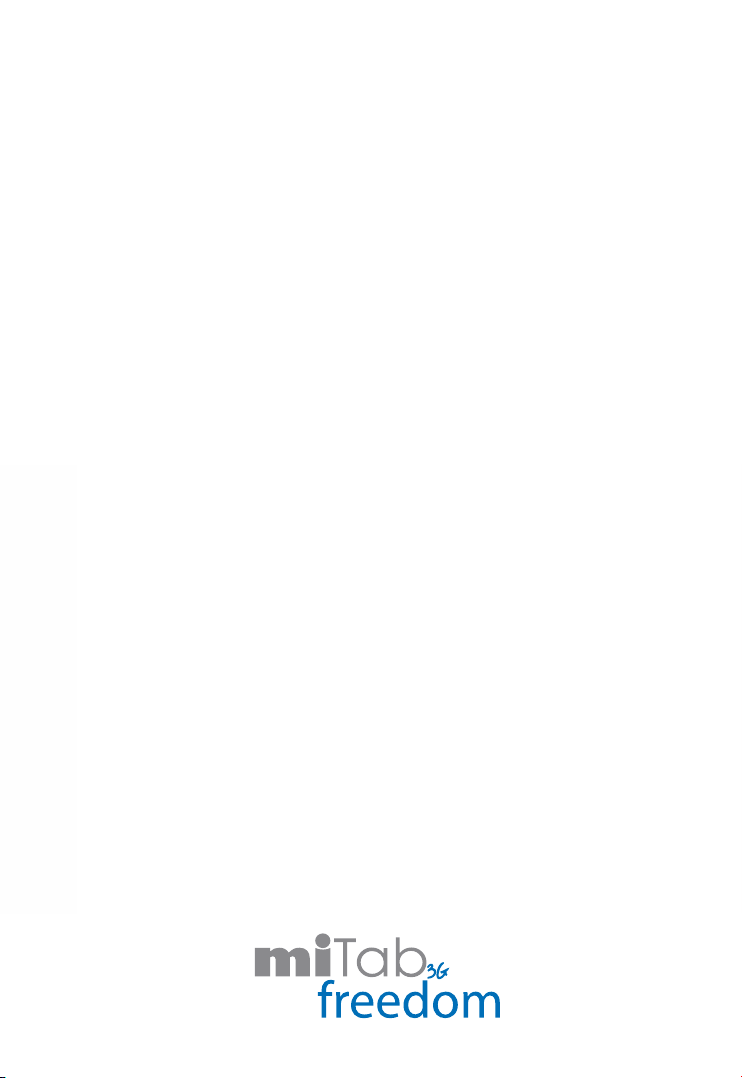
Bienvenido
3G
Page 2
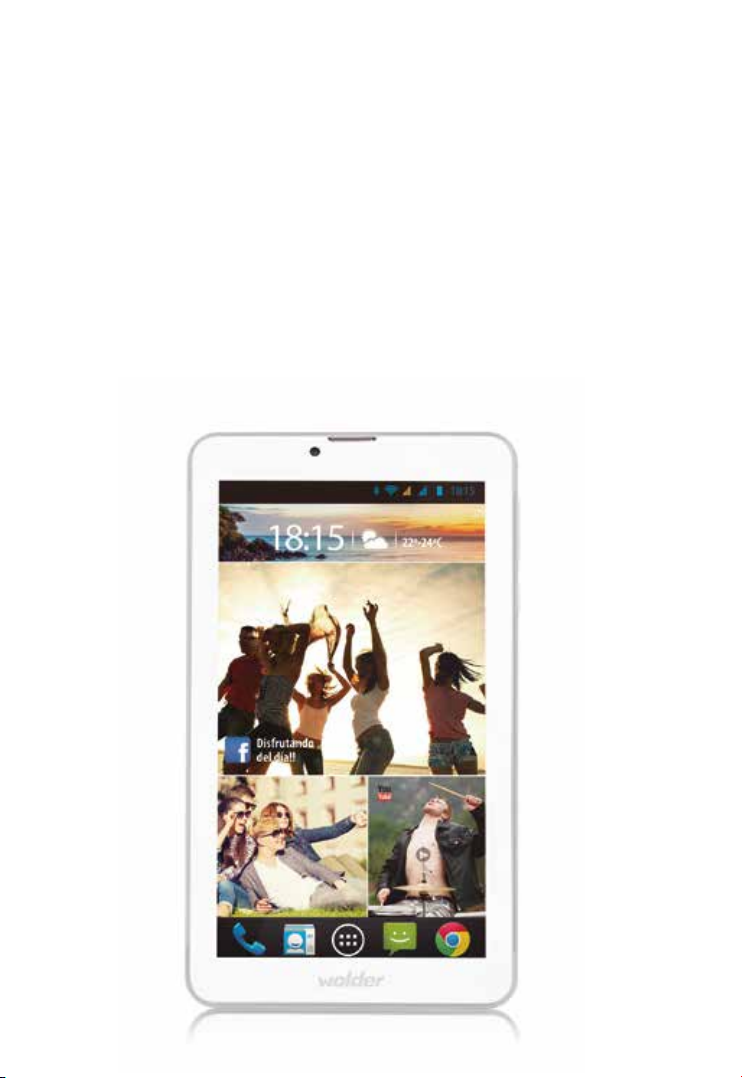
Descubre tu nuevo equipo Wolder.
Bienvenido a la familia :)
Gracias por habernos elegido. Para encender tu tablet y empezar a disfrutar de una
experiencia intuitiva y enriquecedora mantén pulsado durante unos segundos el botón
de encendido, que encontrarás en el lateral derecho de tu dispositivo. Para apagarlo
mantén presionado el mismo botón hasta que aparezcan en pantalla las diferentes
opciones.
Antes de usar por primera vez tu miTab FREEDOM, sobre todo si quieres aprovecharte de
sus funciones 3G, asegúrate de que la tarjeta SIM está instalada. Para ello, extrae la
carcasa trasera>introduce la tarjeta SIM en la ranura con los contactos metálicos hacia
abajo y deslízala hasta que esté encajada en la posición correcta.
2
›
9
›
11
›
1
›
›
5
›
3
›
4
Page 3
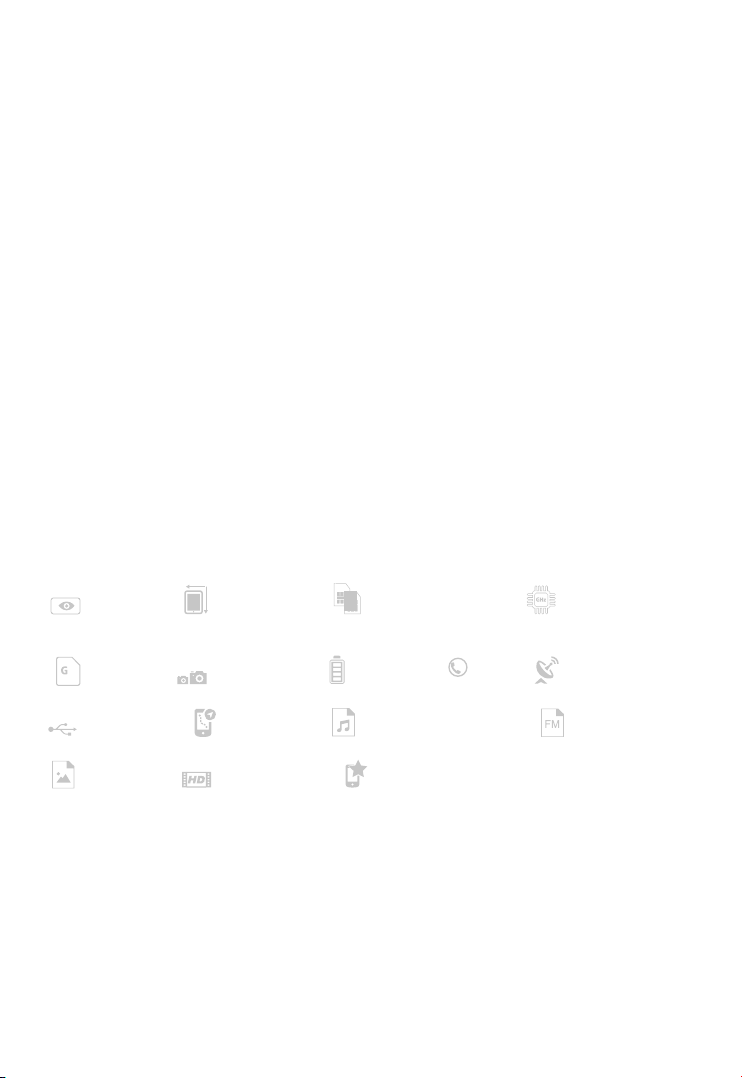
Esquema De Equipo. Botones Y Conexiones
1. Clavija de auriculares
2. Micro USB/cargador
3. Botón de encendido (mantén presionado para encender, apagar o activar el Modo
avión/presiona para suspender)
4. Clavija de reset
5. Control de volumen
6. Pantalla
7. Cámara delantera
8. Cámara trasera
9. Altavoz
10. Ranura tarjeta SIM
11. Ranura tarjeta Micro SD
12. Tecla Volver (presiona para volver a la pantalla anterior)
13. Tecla Inicio (presiona para volver al inicio)
14. Tecla Aplicaciones en curso (presiona para ver las aplicaciones que están en uso)
15. Tecla Menú (presiona para ver las aplicaciones instaladas)
Cómo es miTab FREEDOM. Características técnicas
• 7'' 3G 16:9
• 1024x600 píxeles
• Multitouch
• 154,5x85,5mm
• 189x110x11,7mm
• 290 gr.
• Dual SIM 3G
• CPU QUAD Core 1,3GHz
• GPU 3D DUAL CORE
B
• RAM 1GB
• Flash 8GB
• MicroUSB
• BMP, GIF, JPEG,
PNG
Incluye: Cargador· Auriculares· Cable MicroUSB- USB · Manual · Garantía · Gamuza· Includes: Charger· Headphones· Micro USB- USB Cable·
Manual· Warranty· Suede · Inclui: Carregador· Auriculares stereo · Cabo MicroUSB- USB· Manual· Garantía · Flanela
• Webcam 2Mpx
• 5Mpx
• GPS
• ASP, AVC x264, AVI,
MP4, MKV, OGG, MOV,
3GP, FLV
• 2800 mAh
• ACC,FLAC, M4A, MP3,
WAV, OGG
• RADIO FM
• Sensores de luz y proximidad
• Acelerómetro
*Light & proximity sensors /Sensores de luz e proximidade*Accelerometer /Acelerómetro
• 14 h
3G
• WIFI b/g/n
• BT 4.0
• 3G
• RADIO FM
Consejo de seguridad
• No expongas tu miTab a altas temperaturas, humedad o polvo. Mantenlo
alejado de la luz directa del Sol.
• No dejes caer el tablet. Cualquier golpe en el dispositivo puede causar daños o un
mal funcionamiento.
Page 4
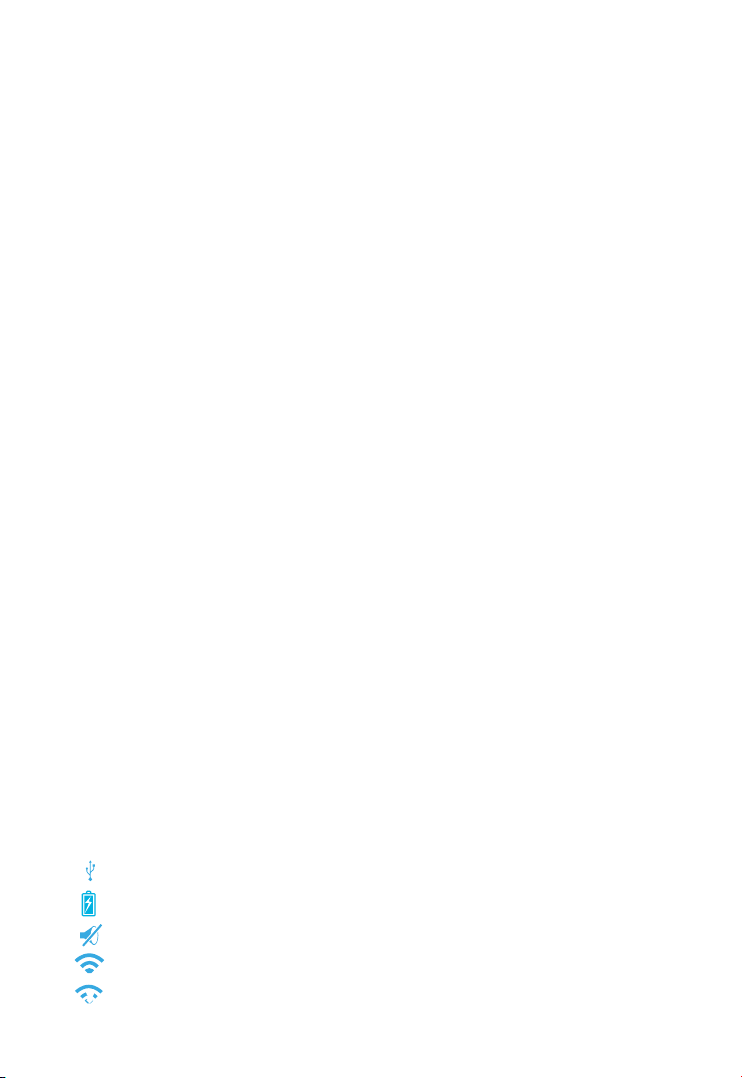
• Utiliza miTab a volumen apropiado y nunca utilices los auriculares a un
volumen alto.
• Mientras tu tablet esté en modo de transferencia de archivos, no desconectes la
unidad repentinamente. Puedes causar errores del sistema.
• No desmontes el tablet por ti mismo. Este dispositivo tiene que ser manipulado por
personal técnico.
• No utilices alcohol, disolventes o benceno para limpiar miTab.
• No utilices la tablet en lugar en los que el uso de dispositivos electrónicos está
restringido.
• No utilices miTab mientras conduces o caminas por la calle.
Carga y uso de la batería
Recuerda que es recomendable cargar la batería de tu tablet por completo, antes
de usarla por primera vez. Para ello, sólo tienes que conectar el adaptador o el cable
USB a tu tablet y enchufarlo a la toma de corriente. Para las dos primeras cargas, serán
necesarias por lo menos 6 horas. Después, con tan sólo 4 horas será suciente.
【NOTA 】: Durante la carga, el icono de la batería aparece en movimiento. Cuando la
batería esté cargada por completo, icono se quedará estático.
【NOTA 】: Para garantizar una vida más prolongada a tu batería, es recomendable consu-
mir por completo la carga antes de recargarla. Además, en el caso de que no vayas a usar
la tablet durante un largo periodo de tiempo, carga y utiliza la tableta una vez al mes. De
esta manera evitarás daños en la batería. 2. Cuando se consuma totalmente la carga de
la batería, conecta el adaptador y espera unos momentos antes que tenga la carga
suciente para acceder al menú principal. 3. Mientras se esté cargando la batería, la
unidad entrará en modo de espera hasta conseguir la carga suciente. La pantalla
consume una cantidad considerable de energía, por lo que el tiempo de recarga será
mayor si se mantiene encendida durante la recarga. Cuando la tablet está encendida,
puedes apagar la pantalla para ahorrar batería. Sólo tienes que pulsar el botón de
encendido una vez para apagar la pantalla. Pulsa de nuevo el botón de encendido para
volver a encender la pantalla.
Iconos y noticaciones
Tu tablet te avisará de cualquier cosa que suceda a través de iconos:
USB conectado
Carga de la batería
Modo silencio
Red Wi-Fi
Nueva red Wi-Fi detectada
??
BT
Page 5
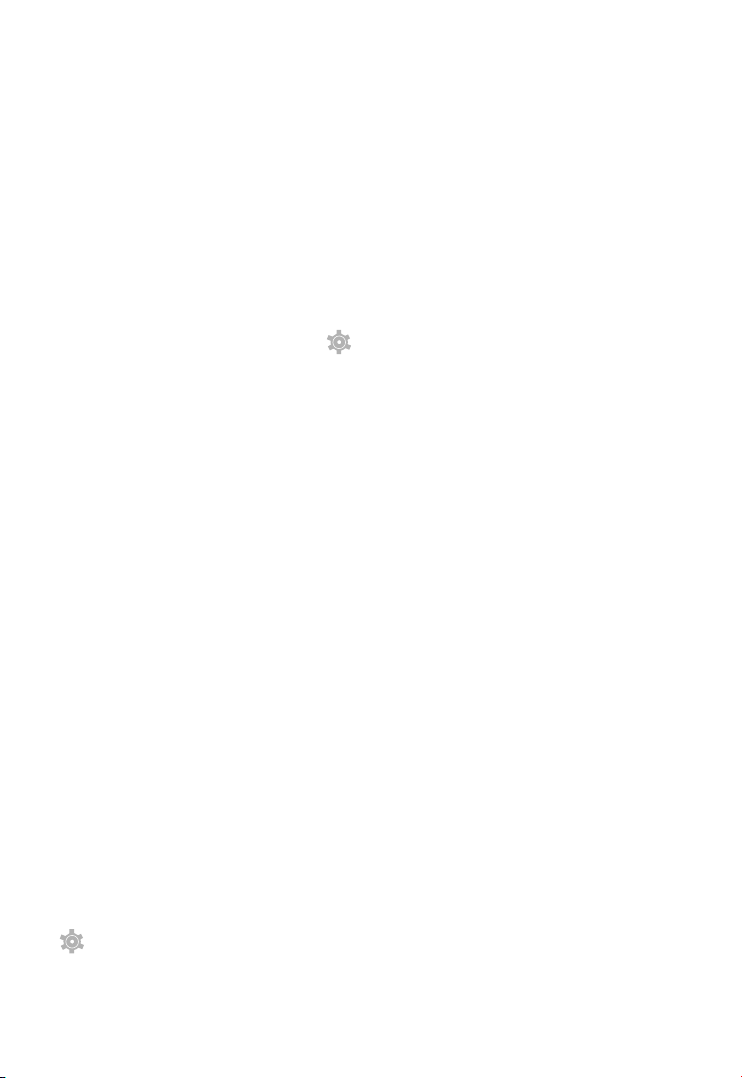
Congurar miTab LIVE por primera vez:
Una vez que has instalado tu tarjeta SIM y cargado la batería de tu tablet por completo, congura miTab para obtener el mayor rendimiento.
Desbloqueo de pantalla
La pantalla de tu tablet Wolder se bloquea cada vez que la pantalla se suspende. Para
desbloquear tan sólo tienes que arrastrar el icono de candado cerrado.
Modicar ajustes
Presionando la tecla Menú, tendrás acceso a todas las aplicaciones instaladas en tu
tablet. Entre ellas encontrarás el botón desde el que podrás congurar los principales ajustes de tu dispositivo: teclado, idioma, sonido, brillo y contraste de la pantalla, uso de datos, Bluetooth, conexión a internet, opciones de almacenamiento,
pantalla giratoria (para que la pantalla gire en función de la posición de tu Tablet-vertical u horizontal-), etc.
Aprovéchate de las funciones de smartphone de
miTab FREEDOM
Como habrás podido comprobar, una de las ventajas de esta tablet con 3G es que
puedes realizar en ella las mismas funciones que en un smartphone: llamar por
teléfono, añadir contactos a tu agenda o sincronizarlos de otras cuentas compatibles;
enviar SMS (mensajes de texto) y MMS (mensajes multimedia), etc.
Conectar miTab a un PC
miTab FREEDOM ofrece múltiples opciones de conectividad. A través de la clavija
mini USB podrás conectar tu tablet a un ordenador (para cargar la batería o para
utilizarla como unidad de almacenamiento). Automáticamente, en la pantalla de tu
dispositivo aparecerá una noticación de Conexión por USB.
Para poder utilizar tu tablet como disco externo selecciona la opción Activar almacenamiento USB que encontrarás en la parte inferior de tu pantalla. De esta manera
podrás compartir archivos entre el PC y la tablet.
Conectarse a Internet
Otra de las opciones de conectividad que te ofrece miTab FREEDOM es la posibilidad
de conectarte a Internet a través de Wi-Fi. Para ello tan sólo tienes que ir al botón
OOOOO y deslizar la pestaña hacia la derecha para habilitar la conexión a través del
Wi-Fi. Cuando la conexión inalámbrica esté encendida, el tablet buscará y mostrará
una lista de las redes inalámbricas disponibles.
Page 6
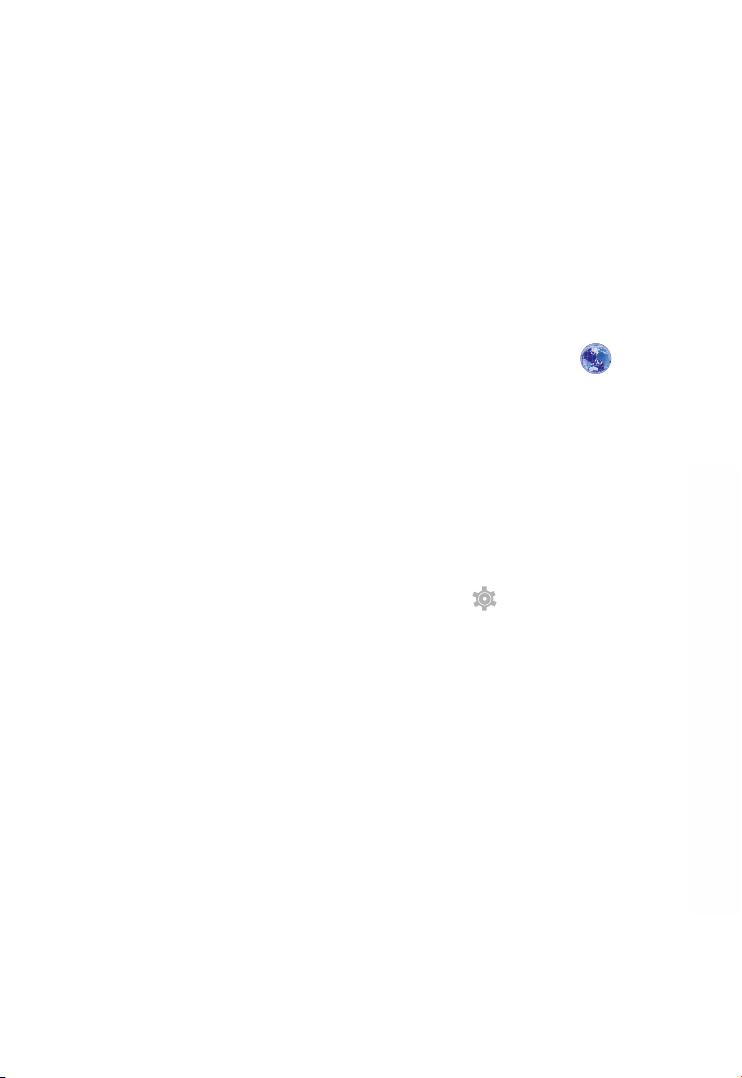
Selecciona a cuál te quieres conectar. Si la red está abierta, la tableta mostrará un
mensaje para conrmar si deseas conectarte a esa red. Pulsa "Conectar" para conrmar la acción.
Una vez establecida la conexión con esa red inalámbrica, en la barra de noticacio-
nes se mostrará un icono de señal de red inalámbrica.
ATENCIÓN: En el caso de que el punto de acceso tenga conguración de seguridad,
necesitarás facilitar una contraseña de acceso.
Recuerda que al ser una Tablet 3G, también puedes conectarte a Internet a través de
tu tarifa de datos.
Navegar por Internet
Una vez que te has conectado a Internet, podrás utilizar el navegador , para
consultar las páginas web que desees.
Instalar Apps
Tu tablet viene con una serie de aplicaciones precargadas, para mejorar tu experiencia de usuario. Pero puedes descargar todas las que quieras y necesites. Para ello
tendrás que utilizar el marketplace que encontrarás en tu dispositivo, o descargarlas
directamente desde Internet, en la página ocial de cada App.
Para administrar las aplicaciones que tienes instaladas (en el caso, por ejemplo, de
que las quieras eliminar) tienes que dirigirte al botón , seleccionar la opción
Aplicaciones y, una vez allí, la App que quieres administrar.
Page 7

Más información y soporte
Para más información de nuestros productos, consejos prácticos, preguntas
frecuentes, manuales de usuario, actualizaciones, etc. visita
http://www.wolderelectronics.com.
Para contactar con nuestro servicio de asistencia técnica visita
http://www.wolderelectronics.com/soporte/servicio-tecnico
DECLARACIÓN DE CONFORMIDAD
GLOBAL WOLDER GROUP S.L., Polígono Industrial de Barros nº 29, 39408 Barros,
Cantabria (España), declara que este producto, modelo miTab FREEDOM, cumple con
lo dispuesto en la Directiva 99/05/CE sobre Equipos de Terminales de Radio y Telecomunicaciones (R&TTE), y en la Directiva 2004/108/CEE de Compatibilidad Electromagnética cumpliendo con las normas armonizadas.
www.wolderelectronics.com
Page 8
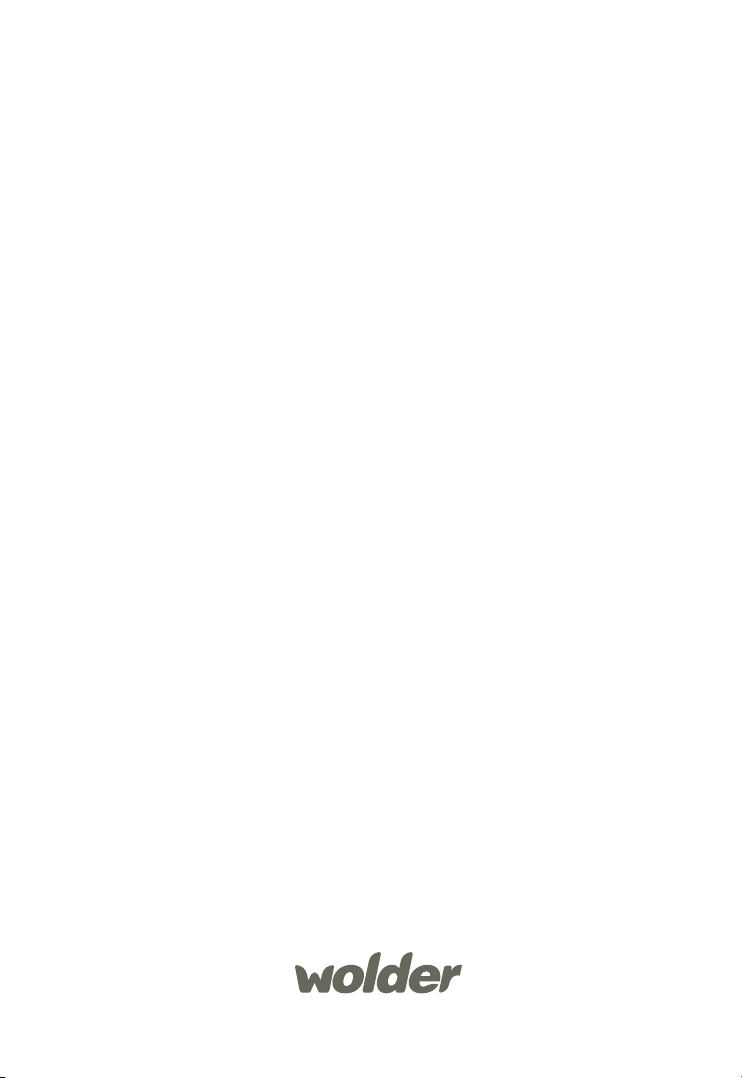
Hasta luego :)
www.wolderelectronics.com
Page 9

Welcome
3G
Page 10

Discover you new Wolder device.
Welcome to our family :)
Thank you for choosing us. To turn on your tablet and start enjoying an intuitive and
enriching experience hold and press for a few seconds the power button. To turn it
o hold and press the same button until the device options appear on the screen.
Before rst using miTab FREEDOM, especially if you want to take advantage of its 3G
functions, make sure the SIM card is installed. To do this, remove the back cover>
insert your SIM card into the slot with the metal contacts facing down and slide until
it is seated in the correct position.
2
›
9
›
11
›
1
›
›
5
›
3
›
4
Page 11

Introducing miTab FREEDOM
1. Earphone jack
2. Micro USB/charger
3. Power button (press and hold to turn on, turn o or turn on airplane mode / press to
stand by)
4. Reset hole
5. Volume control
6. Screen
7. Front camera
8. Back camera
9. Speaker
10. SIM card slot
11. Micro SD card slot
12. Back Key (press to return to the previous screen)
13. Home Key (press to return to desktop)
14. Applications in Progress Key (tap to see which applications are in use)
15. Menu Key (press to see the applications installed)
How is miTab FREEDOM? Technical features
• 7'' 3G 16:9
• 1024x600 píxeles
• Multitouch
• 154,5x85,5mm
B
• RAM 1GB
• Flash 8GB
• MicroUSB
• BMP, GIF, JPEG,
PNG
Incluye: Cargador· Auriculares· Cable MicroUSB- USB · Manual · Garantía · Gamuza· Includes: Charger· Headphones· Micro USB- USB Cable·
Manual· War ranty· Suede · Inclui: Car regador· Auriculares stereo · Cabo MicroUSB- USB· Manual· Garantía · Flanela
• 189x110x11,7mm
• 290 gr.
• Webcam 2Mpx
• 5Mpx
• GPS
• ASP, AVC x264, AVI,
MP4, MKV, OGG, MOV,
3GP, FLV
• Dual SIM 3G
• 14 h
3G
• 2800 mAh
• ACC,FLAC, M4A, MP3,
WAV, OGG
• RADIO FM
• Sensores de luz y proximidad
• Acelerómetro
*Light & proximity sensors /Sensores de luz e proximidade*Accelerometer /Acelerómetro
• CPU QUAD Core 1,3GHz
• GPU 3D DUAL CORE
• WIFI b/g/n
• BT 4.0
• 3G
• RADIO FM
For your safety
• Do not expose your miTab to high temperatures, humidity or dust. Keep it away
from direct sunlight.
• Do not drop the tablet. Any hit on the device may cause damage or malfunction.
• Use miTab at an appropriate volume to never use the headphones at high volume.
• As long as your tablet is in le transfer mode, do not disconnect the unit suddenly.
You can cause system errors.
Page 12

• Do not disassemble the tablet for yourself. This device must be manipulated by
qualied personnel.
• Do not use alcohol, thinner or benzene to clean miTab.
• Do not use the tablet in place in which the use of electronic devices is restricted.
• Do not use miTab while driving or walk down the street.
Charge and use of the battery
Remember that it is recommended to fully charge the battery of your tablet before
rst use. To do this, simply plug the adapter or the USB cable to your tablet and plug
it into the wall outlet. For the rst two loads, you will need at least 6 hours. Then, with
just 4 hours will be enough.
【NOTE】: During charging, the battery icon appears on the screen moving. When
the battery is fully charged, the icon will remain static.
【NOTE】: To ensure a longer life to your battery, it is advisable to consume it
completely before recharging. What’s more, in the event that you will not use the
tablet for a long period of time, charge and use the tablet once a month. This way you
will avoid damage to the battery. 2. When the battery is fully consumed, connect the
adapter and wait a few moments before it has enough charge to access the main
menu. 3. While charging the battery, the unit goes into standby mode until it has
sucient charge. The screen consumes a considerable amount of energy, so the
charging time will be greater if it stays on during charging. When the tablet is on, you
can turn o to save battery. Just press the power button once to turn o the screen.
Press again the power button to turn on the screen.
Status and notication icons
Your tablet will tell you what’s going on by showing you simple icons. Here’s what
they mean:
USB connected
Battery charge
Mute mode
Wi-Fi network
New Wi-Fi netwotk detected
??
Page 13

Setting up miTab LIVE for the rst time
As you have seen, one of the advantages of this tablet with 3G is that it can perform
the same functions as a smartphone: make calls, add contacts to your address book
or synchronize other supported accounts; send SMS (text messages) and MMS
(multimedia messages), etc.
· Unlock your screen
The screen of your tablet Wolder will lock every time the screen is suspended. To
unlock just drag the closed padlock icon.
· Modify Settings
Pressing Menu Key, you will have access to all applications installed on your tablet.
Among them you can nd the button from which you can congure the main
settings of your device: keyboard, language, sound, brightness and contrast of the
screen, data usage, Internet, storage options, rotating screen (to make your screen
rotate according to the position of your tablet-vertically or horizontally), etc.
Connecting miTab to a PC
miTab FREEDOM oers multiple connectivity options. Through the mini USB plug you can
connect your tablet to a computer (for battery charging or to use it as a storage unit). USB
connection notication will be automatically displayed on the screen of your device.
In order to use your tablet as an external disk select the Enable USB storage option you'll
nd at the bottom of your screen. This way you can share les between the PC and the
tablet.
Getting connected to the Internet
Another one of the connectivity options that miTab FREEDOM gives you is the ability
to connect to the Internet via Wi-Fi. To do so, you just have to go to the button
and slide the tab to the right to enable connection through Wi-Fi. When wireless
connection is on, the tablet will look for and display a list of available wireless networks.
Choose which one you want to connect to. If the network is open, the tablet will
display a message to conrm if you want to connect to that network. Click "Connect"
to conrm.
Once the connection to the wireless network has been established, and icon of
wireless network signal will be displayed in the notication bar.
Page 14

NOTE: If the access point has security settings, you will need to provide a password.
Remember that being a 3G tablet, you can also connect to the Internet through your
data rate.
Surf on the Internet
Once you have connected to the Internet, you can use the browser , to surf on
the websites you want to.
Install Apps
Your tablet has a number of preloaded apps to improve your user experience. But
you can download all you want and need. You will have to use the marketplace you'll
nd on your device or download them directly from the Internet, on the ocial
website of each App.
To manage the applications you have installed (in case, for instance, that you want to
delete) you have to go to the button , select the Apps option and, once there,
the app you want to manage.
More info and support
For more information about our products, practical advices, frequent questions,
users manuals, updates, etc. visit http://www.wolderelectronics.com.
To contact our technical support visit:
http://www.wolderelectronics.com/soporte/servicio-tecnico
Page 15

Declaration of conformity
GLOBAL WOLDER GROUP S.L, Polígono Industrial de Barros nº29, 39408 Barros,
Cantabria, Spain, declares that this product, model miTab FREEDOM, complies with
the provisions of Directive 99/05/CE on Radio Equipments and Telecommunications
(R&TTE), and Directive 2004/108/CEE on Electromagnetic Compatibility, according to
harmonized standards.
www.wolderelectronics.com
Page 16

See you :)
www.wolderelectronics.com
Page 17

Bem - vindo
3G
Page 18

Apresentamos-lhe miTab FREEDOM
Obrigado por ter-nos elegido. Para ligar o seu tablet e começar a usufruir de uma
experiência intuitiva e enriquecedora mantenha pressionado durante uns segundos o
botão de ligação que você encontrará na parte direita, no lateral do seu dispositivo.
Para apagá-lo mantenha pressionado o mesmo botão até que apareçam no ecrã as
opções do dispositivo.
Antes de usar pela primeira vez sua tablet miTab FREEDOM, especialmente se você
quer tirar proveito das funções 3G, verique se o cartão SIM está inserido. Para isso,
retire a tampa traseira> inserir o cartão SIM no slot com os contatos de metal voltados
para baixo e deslizar até que se encaixe na posição correta.
2
›
9
›
11
›
1
›
›
5
›
3
›
4
Page 19

ESQUEMA DE EQUIPO. BOTONES Y CONEXIONES
1. Tomada de auriculares
2. Micro USB/cargador
3. Botão de ligação (mantenha premido para ligar, apagar ou activar o Modo
avião/prima para suspender)
4. Botão de reset
5. Controlo de volume
6. Ecrã
7. Câmara frontal
8. Câmara traseira
9. Altavoz
10. SIM
11. Micro SD
12. Tecla Voltar (prima para voltar ao ecrã anterior)
13. Tecla Início (prima para voltar ao início)
14. Tecla Aplicações em curso (prima para ver as aplicações que estão)
15.Tecla Menu (prima para ver as aplicações instaladas)
Como é miTab FREEDOM. Características técnicas
• 7'' 3G 16:9
• 1024x600 píxeles
• Multitouch
• 154,5x85,5mm
B
• RAM 1GB
• Flash 8GB
• MicroUSB
• BMP, GIF, JPEG,
PNG
Incluye: Cargador· Auriculares· Cable MicroUSB- USB · Manual · Garantía · Gamuza· Includes: Charger· Headphones· Micro USB- USB Cable·
Manual· War ranty· Suede · Inclui: Car regador· Auriculares stereo · Cabo MicroUSB- USB· Manual· Garantía · Flanela
• 189x110x11,7mm
• 290 gr.
• Webcam 2Mpx
• 5Mpx
• GPS
• ASP, AVC x264, AVI,
MP4, MKV, OGG, MOV,
3GP, FLV
• Dual SIM 3G
• 14 h
3G
• 2800 mAh
• ACC,FLAC, M4A, MP3,
WAV, OGG
• RADIO FM
• Sensores de luz y proximidad
• Acelerómetro
*Light & proximity sensors /Sensores de luz e proximidade*Accelerometer /Acelerómetro
• CPU QUAD Core 1,3GHz
• GPU 3D DUAL CORE
• WIFI b/g/n
• BT 4.0
• 3G
• RADIO FM
Conselho de segurança
• Não exponha o seu miTab a altas temperaturas, humidade ou pó. Mantenha-o distante
da luz directa do sol.
• Não deixe cair o tablet. Qualquer golpe no dispositivo pode causar danos ou mau funcio-
namento.
• Utilize miTab a volume apropriado e nunca utilize os auriculares a um volume alto.
Page 20

• Enquanto o seu tablet esteja no modo de transferência de arquivos, não desconecte a
unidade repentinamente. Pode causar erros de sistema.
• Não desmonte o tablet por si mesmo. Este dispositivo tem que ser manipulado por
pessoal técnico.
• Não utilize álcool, dissolventes ou benzeno para limpar miTab.
• Não utilize o tablet num local no qual o uso de dispositivos eletrónicos esteja restringido.
• Não utilize miTab enquanto conduz ou caminha pela rua.
Carga e uso da bateria
Recorde que é recomendável carregar a bateria do seu tablet por completo, antes de
usá-la pela primeira vez. Para isso, somente deve conectar o carregador ou o cabo
USB ao seu tablet e conecte-o à tomada da corrente. Para as duas primeiras cargas,
serão necessárias pelo menos 6 horas. Posteriormente, com somente 4 horas será
suciente.
【NOTA】: Durante a carga, o ícone da bateria aparece em movimento. Quando a
bateria estiver carregada por completo, o ícone cará estático.
【NOTA】: Para garantir uma vida mais prolongada da sua bateria, é recomendável
consumir por completo a carga antes de recarregá-la. Além disso, no caso de que
não use o tablet durante um largo período de tempo, carregue e utilize o tablet
uma vez ao mês. Desta maneira evitará danos na bateria. 2. Quando se consuma
totalmente a carga da bateria, conecte o carregador e espere uns momentos para
que tenha a carga suciente para aceder ao menu principal. 3. Enquanto estiver a
carregar a bateria, a unidade entrará em modo de espera até conseguir a carga
suciente. O ecrã consome uma quantidade considerável de energia, pelo que o
tempo de carga será maior se se mantém ligado durante a carga. Quando o tablet
estiver ligado, pode apagar o ecrã para poupar bateria. Apenas tem que premir o
botão de ligação para apagar o ecrã. Prima novamente o botão de ligação para
voltar a ligar o ecrã.
Ícones e noticações
O seu tablet avisará de qualquer coisa que suceda através de ícones. Isto é o que
signicam:
USB conectado
Carga da bateria
Modo silêncio
Rede Wi-Fi
Nova rede Wi-Fi detectada
??
Page 21

Congurar miTab FREEDOM por primeira vez
Depois de instalar o cartão SIM e carregar a bateria do seu tablet completamente
miTab congurado para o máximo desempenho.
· Desbloqueio de ecrã
O visor do seu tablet Wolder bloqueia-se cada vez que o ecrã se suspende. Para
desbloquear somente tem que deslizar o ícone do cadeado fechado.
· Modicar ajustes
Pressionando a tecla Menu, terá acesso a todas as aplicações instaladas no seu tablet.
Entre elas encontrará o botão desde o qual poderá congurar os principais
ajustes do seu dispositivo: teclado, idioma, som, brilho e contraste do ecrã, uso de
tarifa, conexão à internet, opções de armazenamento, ecrã giratório (para que o ecrã
se mova dependendo da posição do Tablet -vertical ou horizontal-), etc.
Aproveite das funções do smartphones miTab Freedom
Como você pode ver, uma das vantagens deste Tablet com 3G é que você pode fazer
as mesmas funções que um smartphone: ligar; adicionar contatos á sua agenda de
endereços ou sincronizar outras contas compativeis; enviar SMS (mensagens de
texto) e MMS (mensagens multimídia), etc.
Conectar miTab a um PC
miTab LIVE oferece múltiplas opções de conectividade. Através da entrada mini USB
poderá conectar o seu tablet a um computador (para carregar a bateria ou para
utilizá-la como unidade de armazenamento). Automaticamente, no ecrã do seu
dispositivo aparecerá uma noticação de Conexão por USB.
Para poder utilizar o seu tablet como disco externo seleccione a opção Activar
armazenamento USB que encontrará na parte inferior do seu visor. Desta maneira
poderá compartir arquivos entre o PC e o tablet.
Conectar-se à Internet
Outra das opções de conectividade que lhe oferece miTab LIVE é a possibilidade de
Page 22

conectar-se à Internet através de Wi-Fi. Para isso somente tem que ir ao botão e
deslizar a pestana para a direita para habilitar a conexão através de Wi-Fi. Quando a
conexão sem os estiver ligada, o tablet procurará e mostrará uma lista das redes
disponíveis.
Selecione a qual se quer conectar. Se a rede está aberta, o tablet mostrará uma
mensagem para conrmar se deseja conectar-se a essa rede. Prima "Conectar" para
conrmar a ação.
Uma vez estabelecida a conexão com essa rede sem os, na barra de noticações
aparecerá um ícone de sinal de rede sem os.
ATENÇÃO: No caso de que o ponto de acesso tenha conguração de segurança,
necessitará indicar o código de acesso.
Lembre-se que ao ser uma Tablet 3G, Você também pode se conectar a internet com
a tarifa de dado de sua operadora.
Navegar por Internet
Uma vez que se conectou à Internet, poderá utilizar o navegador , para consultar as páginas web que deseje.
Instalar Apps
O seu tablet vem com uma série de aplicações pré-carregadas, para melhorar a sua
experiência de utilizador. Mas pode descarregar todas as que quiser e necessitar. Para
isso terá que usar o marketplace que encontrará no seu dispositivo, ou descarregá-las
direcamente desde Internet, na página ocial de cada App.
Para administrar as aplicações que tem instaladas (no caso, por exemplo, de que as
queira eliminar) tem que dirigir-se ao botão , seleccionar a opção Aplicações e,
uma vez aí, a App que quer administrar.
Mais informação e suporte
Para mais informação dos nossos produtos, conselhos práticos, perguntas frequentes,
manuais de utilizador, actualizações, etc. visite http://www.wolderelectronics.com.
Para contactar com o nosso serviço de assistência técnica visite:
http://www.wolderelectronics.com/soporte/servicio-tecnico.
Page 23

DECLARAÇÃO DE CONFORMIDADE
GLOBAL WOLDER GROUP S.L., Polígono Industrial de Barros nº 29, 39408 Barros,
Cantabria (Espanha), declara que este produto, modelo miTab FREEDOM, cumpre
com o disposto na Diretiva 99/05/CE sobre Equipamentos de Terminais de Rádio e
Telecomunicações (R&TTE), e na Diretiva 2004/108/CEE de Compatibilidade Eletro-
magnética cumprindo com as normas harmonizadas.
www.wolderelectronics.com
Page 24

Até breve! :)
www.wolderelectronics.com
